டெஸ்க்டாப் விண்டோ மேனேஜர் முதல் முறையாக விண்டோஸ் விஸ்டாவில் அறிமுகப்படுத்தப்பட்டது, இது விண்டோஸ் 7 மற்றும் விண்டோஸ் 8 இல் கிடைக்கிறது. டெஸ்க்டாப் விண்டோ மேனேஜரின் நோக்கம் என்ன? டெஸ்க்டாப்பை உருவாக்க டெஸ்க்டாப் விண்டோ மேனேஜர் பயன்படுத்தப்படுகிறது. டெஸ்க்டாப் கலவை மூலம், டெஸ்க்டாப் சாளர மேலாளர் டெஸ்க்டாப்பில் காட்சி விளைவுகளை செயல்படுத்துகிறது மற்றும் கண்ணாடி சாளர பிரேம்கள், 3-டி சாளர மாற்றம் அனிமேஷன்கள், விண்டோஸ் ஃபிளிப் மற்றும் விண்டோஸ் பிளிப் 3 டி மற்றும் உயர் தெளிவுத்திறன் ஆதரவு உள்ளிட்ட பல்வேறு அம்சங்களை செயல்படுத்துகிறது.
டெஸ்க்டாப் சாளர மேலாளர் விண்டோஸ் சேவையாக இயங்குகிறது மற்றும் சேவைகள் கருவி மூலம் இயக்கப்படலாம் அல்லது முடக்கலாம். சரியாக வேலை செய்யவில்லை என்றால், உங்கள் டெஸ்க்டாப்பில் பிழையைக் காண்பீர்கள்: டெஸ்க்டாப் சாளர மேலாளர் வேலை செய்வதை நிறுத்தி மூடப்பட்டது . 
விண்டோஸ் விஸ்டாவிலிருந்து விண்டோஸ் 8 வரையிலான இயக்க முறைமைகளில் இந்த சிக்கல் ஏற்படுகிறது. சேவையில் சிக்கல், இயக்க முறைமையில் சிக்கல், கோப்புகளுக்கு இடையிலான மோதல், தீம்பொருள் நோய்த்தொற்றுகள் மற்றும் பிறவற்றில் இந்த பிழை ஏற்படுவதற்கு வெவ்வேறு காரணங்கள் உள்ளன.
இந்த சிக்கலை தீர்க்க உங்களுக்கு உதவும் 17 முறைகளை நாங்கள் உருவாக்கியுள்ளோம். எனவே, ஆரம்பிக்கலாம்.
ஊழல் கணினி கோப்புகளை சரிசெய்யவும்
சிதைந்த கோப்புகளை ஸ்கேன் செய்ய ரெஸ்டோரோவை பதிவிறக்கி இயக்கவும் இங்கே , கோப்புகள் சிதைந்திருப்பதைக் கண்டறிந்தால், கீழேயுள்ள முறைகளைச் செய்வதோடு கூடுதலாக ரெஸ்டோரோவைப் பயன்படுத்தி அவற்றை சரிசெய்யவும்.
முறை 1: இரண்டாவது திரையை சுழற்ற முயற்சிக்கவும்
நீங்கள் ஒன்றுக்கு மேற்பட்ட மானிட்டரைப் பயன்படுத்துகிறீர்களா? கிராபிக்ஸ் அட்டை மென்பொருளைப் பயன்படுத்தி சுழற்சி அமைப்புகளை மாற்றுவது போன்ற கிராபிக்ஸ் அட்டையில் சில மாற்றங்களைச் செய்தீர்களா? உங்கள் பதில் இரண்டு கேள்விகளுக்கும் இல்லையென்றால், அடுத்த முறையைப் படிக்கவும். ஆனால், ஒன்று அல்லது இரண்டு கேள்விகளுக்கும் உங்கள் பதில் ஆம் எனில், இந்த கட்டுரையை தொடர்ந்து படிக்க வேண்டும். இரண்டாவது திரை சுழற்சியை உருவப்படம் பயன்முறையாக மாற்றிய பின்னர் சில பயனர்கள் இந்த சிக்கலை ஊக்குவித்தனர். இந்த பிரச்சினைக்கு சரியான தீர்வு என்ன? சுழற்சி திரையை இயற்கை பயன்முறையில் மாற்ற முயற்சிக்க வேண்டும் மற்றும் சிக்கல்கள் மறைந்துவிடும். இந்த மாற்றங்களைச் செய்த பிறகு, தயவுசெய்து உங்கள் விண்டோஸ் கணினியை மறுதொடக்கம் செய்து சோதிக்கவும்.
முறை 2: விண்டோஸில் சுத்தமான துவக்கத்தை செய்யவும்
இரண்டு பயன்பாடுகளுக்கு இடையில் மோதல் இருக்கிறதா அல்லது சில பயன்பாடுகளில் சிக்கல் உள்ளதா என்பதை சரிபார்க்க இது ஒரு சிறந்த முறையாகும். பயன்பாட்டு சேவைகள் அல்லது இயக்கி சேவைகள் இல்லாமல் சுத்தமான துவக்கமானது உங்கள் விண்டோஸை துவக்குவதை வழங்குகிறது, எனவே டெஸ்க்டாப் விண்டோஸ் மேலாளருக்கும் மற்றொரு பயன்பாட்டிற்கும் இடையே மோதல் இருப்பதை சந்தேகத்திற்கு இடமின்றி நீக்கும். நீங்கள் சுத்தமான துவக்கத்தைச் செய்தபின், சிக்கல் இன்னும் உள்ளது, டெஸ்க்டாப் விண்டோஸ் மேலாளருக்கும் மற்றொரு பயன்பாட்டிற்கும் இடையில் எந்த மோதலும் இல்லாததால், மற்றொரு முறையைச் சரிபார்க்க நாங்கள் உங்களுக்கு பரிந்துரைக்கிறோம். சிக்கல் இல்லை என்றால், சில பயன்பாடுகள் டெஸ்க்டாப் விண்டோஸ் மேலாளருடன் முரண்படுகின்றன. டெஸ்க்டாப் விண்டோஸ் மேலாளருடன் எந்த பயன்பாடு முரண்படுகிறது என்பதை நீங்கள் எவ்வாறு அறிவீர்கள்? ஒவ்வொன்றாக ஒரு பயன்பாட்டை சோதித்து உங்கள் விண்டோஸை மறுதொடக்கம் செய்ய நாங்கள் பரிந்துரைக்கிறோம். கீழேயுள்ள உரையில் சேர்க்கப்பட்டுள்ள இணைப்புகளில் கூடுதல் தகவல்களை நீங்கள் காணலாம். வழிமுறைகளை எவ்வாறு சரிபார்க்கவும் ஒரு சுத்தமான துவக்கத்தை செய்யவும் விண்டோஸ் விஸ்டா மற்றும் விண்டோஸ் 7 இல். மேலும், உங்களால் முடியும் ஒரு சுத்தமான துவக்கத்தை செய்யவும் விண்டோஸ் 8 இல்.
முறை 3: டெஸ்க்டாப் சாளர மேலாளர் சேவையைச் சரிபார்க்கவும்
சேவை தொடங்கப்படவில்லை என்றால், பயன்பாடு அல்லது கருவி இயங்காது என்று பொருள். டெஸ்க்டாப் சாளர மேலாளரிடமும் இதே நிலைதான். இந்த முறையில், சேவை கருவி மூலம் டெஸ்க்டாப் சாளர மேலாளர் சேவையை எவ்வாறு கட்டமைப்பது என்பதை நாங்கள் உங்களுக்குக் காண்பிப்போம். விண்டோஸ் 7 ப்ரோவில் இதை எப்படி செய்வது என்பதை நாங்கள் உங்களுக்குக் காண்பிப்போம், அதே செயல்முறை மற்றொரு இயக்க முறைமையுடன் ஒத்துப்போகும்.
- பிடி விண்டோஸ் லோகோ அழுத்தவும் ஆர்
- வகை services.msc அழுத்தவும் உள்ளிடவும் திறக்க சேவைகள்
- செல்லவும் டெஸ்க்டாப் சாளர மேலாளர் அமர்வு மேலாளர் பண்புகள் சேவை. இந்த சேவை டெஸ்க்டாப் சாளர மேலாளர் தொடக்க மற்றும் பராமரிப்பு சேவையை வழங்குகிறது.
- வலது கிளிக் செய்யவும் டெஸ்க்டாப் சாளர மேலாளர் அமர்வு மேலாளர் பண்புகள் சேவை மற்றும் பண்புகள் தேர்வு
- தேர்வு செய்யவும் பொது தாவல்
- கீழ் தொடக்க வகை , தேர்வு செய்யவும் தானியங்கி பின்னர் கிளிக் செய்யவும் தொடங்கு . நிலை ஏற்கனவே இயங்கினால், கிளிக் செய்யவும் நிறுத்து பொத்தானை வைத்து உறுதிப்படுத்தவும் ஆம் சேவையை நிறுத்த. என்பதைக் கிளிக் செய்வதன் மூலம் சேவையை மறுதொடக்கம் செய்யுங்கள் தொடங்கு பொத்தானை.
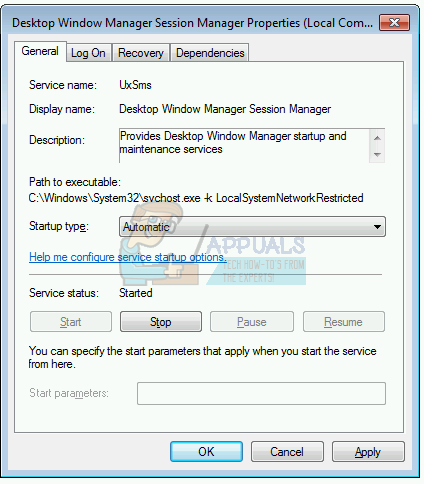
- கிளிக் செய்க விண்ணப்பிக்கவும் பின்னர் சரி
- நெருக்கமான சேவைகள் கருவி
- மறுதொடக்கம் மற்றும் சோதனை உங்கள் விண்டோஸ் இயந்திரம்
உங்களுக்கு டெஸ்க்டாப் விண்டோஸ் மேலாளர் தேவையில்லை மற்றும் இந்த சேவையை முடக்குவது உங்கள் உற்பத்தித்திறனைக் குறைக்காது அல்லது உங்கள் பணியில் சில சிக்கல்களை ஏற்படுத்தாது, நீங்கள் டெஸ்க்டாப் விண்டோஸ் மேலாளரை முடக்கலாம். மேலே உள்ள நடைமுறையை நீங்கள் பின்பற்ற வேண்டும், தொடக்க வகையைத் தேர்ந்தெடுப்பதற்கு பதிலாக: தானியங்கி, நீங்கள் கையேட்டைத் தேர்வு செய்ய வேண்டும்.
முறை 4: கிராபிக்ஸ் அட்டை இயக்கியின் பதிப்பை மாற்றவும்
கிராபிக்ஸ் இயக்கி புதுப்பித்தல் அல்லது தரமிறக்குதல் இந்த சிக்கலுக்கு ஒரு தீர்வாக இருக்கும். உங்கள் கடைசி செயலைப் பொறுத்து நீங்கள் என்ன செய்வீர்கள்? உங்கள் கிராபிக்ஸ் அட்டை இயக்கியைப் புதுப்பித்து, டெஸ்க்டாப் சாளர மேலாளர் வேலை செய்வதை நிறுத்திவிட்டால், நீங்கள் செய்ய வேண்டும் ரோல்பேக் கிராபிக்ஸ் கார்டு டிரைவர் முந்தைய பதிப்பிற்கு, பின்வரும் முறையைப் பின்பற்றுவதன் மூலம் 2.ஆனால், உங்கள் கிராபிக்ஸ் கார்டு டிரைவரை நீங்கள் புதுப்பிக்கவில்லை என்றால், அதைச் செய்ய இது சரியான நேரம். உன்னால் முடியும் கிராபிக்ஸ் அட்டை இயக்கியைப் புதுப்பிக்கவும் , முறை 3 ஐப் பின்பற்றுவதன் மூலம்.
முறை 5: ஏரோ பீக்கின் முறை
விண்டோஸ் 7 முதல் ஏரோ பீக் இங்கே உள்ளது, இது டாஸ்க்பாரின் வலது பக்கத்தில் அமைந்துள்ளது. பணிப்பட்டியில் உங்கள் சுட்டியை வலது பக்கமாக நகர்த்தினால், திறந்த எல்லா பயன்பாடுகளையும் ஆவணங்களையும் விண்டோஸ் மறைக்கும், அது உங்கள் டெஸ்க்டாப்பைக் காண்பிக்கும். இந்த முறையில், நீங்கள் செய்ய வேண்டும் ஏரோ பீக்கை முடக்கு , பின்வரும் முறையைப் பின்பற்றுவதன் மூலம் 1. செயல்முறை விண்டோஸ் 7 மற்றும் விண்டோஸ் 8 உடன் இணக்கமானது.
முறை 6: டிஃப்ராக்மென்ட் ஹார்ட் டிஸ்க்
நீங்கள் நீண்ட காலமாக உங்கள் கணினியைப் பயன்படுத்துகிறீர்கள் என்றால், உங்கள் வன் வட்டில் உள்ள கோப்புகள் துண்டு துண்டாகி விண்டோஸ் கணினியைக் குறைக்கும். இதற்கு சிறந்த தீர்வு வட்டு டிஃப்ராக்மென்டரைப் பயன்படுத்தி வட்டு defragmentation செய்ய வேண்டும். வட்டு Defragmenter விண்டோஸில் ஒருங்கிணைக்கப்பட்டுள்ளது, மேலும் நீங்கள் அதை வெவ்வேறு வழிகளைப் பயன்படுத்தி அணுகலாம். எல்லா இயக்க முறைமைகளுக்கும் இணக்கமான ஒரு வழியை நாங்கள் உங்களுக்குக் காண்பிப்போம். நீங்கள் SSD (சாலிட் ஸ்டேட் டிரைவ்) ஐப் பயன்படுத்துகிறீர்கள் என்றால், தயவுசெய்து அடுத்த முறையைப் படியுங்கள், ஏனென்றால் SSD கள் HDD களாக வெவ்வேறு வழிகளில் செயல்படுகின்றன, மேலும் நீங்கள் SSD களைத் துண்டிக்க தேவையில்லை. விண்டோஸ் 7 ப்ரோவில் ஒரு வன் வட்டு WD 320 GB SATA II ஐ எவ்வாறு சிதைப்பது என்பதை நாங்கள் உங்களுக்குக் காண்பிப்போம்.
- பிடி விண்டோஸ் லோகோ அழுத்தவும் ஆர்
- வகை dfrgui அழுத்தவும் உள்ளிடவும் திறக்க வட்டு Defragmenter
- கிளிக் செய்க டிஃப்ராக்மென்ட் வட்டு
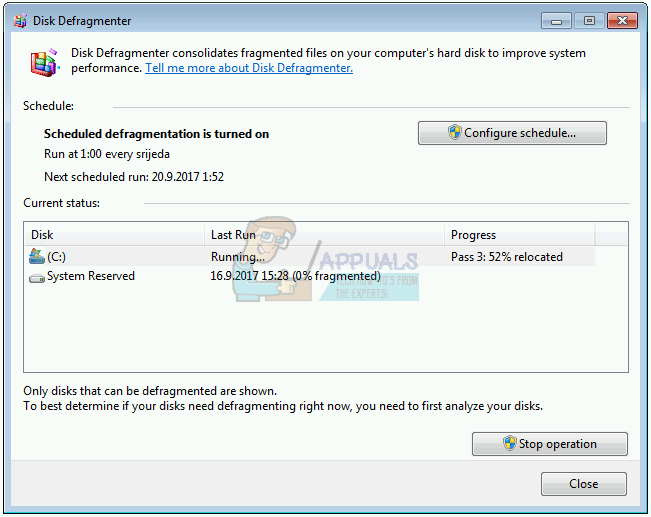
- காத்திரு விண்டோஸ் வட்டு defragmentation முடியும் வரை
- நெருக்கமான வட்டு Defragmenter கருவி
- மறுதொடக்கம் மற்றும் சோதனை உங்கள் விண்டோஸ் இயந்திரம்
முறை 7: கணினி மீட்டமைப்பைச் செய்யுங்கள்
காப்புப்பிரதி மற்றும் மீட்டெடுப்பு மூலோபாயத்தை செயல்படுத்துவது வீடு மற்றும் வணிகச் சூழலுக்கு ஒரு முக்கியமான செயலாகும். விண்டோஸ் அல்லது தரவு மீட்டெடுப்பிற்கு வெவ்வேறு தீர்வுகள் உள்ளன, அவற்றில் ஒன்று கணினி மீட்டமை. கணினி மீட்டமைப்பால் நீங்கள் என்ன செய்ய முடியும்? உங்கள் விண்டோஸ் கணினியில் கணினி மீட்டமைப்பு இயக்கப்பட்டிருந்தால், எல்லாமே எந்த பிரச்சனையும் இல்லாமல் இயங்கும்போது இயக்க முறைமையை முந்தைய நிலைக்கு மாற்றலாம். கணினி மீட்டமை முடக்கப்பட்டிருந்தால், உங்கள் விண்டோஸ் கணினியை முந்தைய நிலைக்கு மீட்டெடுக்க முடியாது என்பதை நினைவில் கொள்க. எப்படி என்று படிக்கவும் கணினி மீட்டமைப்பைச் செய்யுங்கள் , முறையைப் பின்பற்றுவதன் மூலம் 17.
முறை 8: விண்டோஸ் புதுப்பிப்பை இயக்கவும்
உங்கள் இயக்க முறைமையைப் புதுப்பித்தல், இயக்கிகள் மற்றும் பயன்பாடுகள் உங்கள் விண்டோஸ் கணினியில் நீங்கள் செய்ய வேண்டிய முக்கியமான படிகளில் ஒன்றாகும். மைக்ரோசாப்ட் பேட்ச் செவ்வாய் (புதுப்பிப்பு செவ்வாய்) என்ற வார்த்தையைப் பயன்படுத்துகிறது, அதாவது மைக்ரோசாப்ட் ஒவ்வொரு மாதத்தின் ஒவ்வொரு இரண்டாவது அல்லது நான்காவது செவ்வாய்க்கிழமை புதுப்பிப்புகளை வெளியிடுகிறது. நீங்கள் விண்டோஸ் புதுப்பிப்பை இயக்கவில்லை எனில், பாதுகாப்பு இணைப்புகள் நிறுவப்படாததால் தீம்பொருள் உங்கள் இயக்க முறைமை, மென்பொருள் அல்லது தரவை பாதித்து சேதப்படுத்தும். இந்த முறையில், உங்கள் கணினியில் விண்டோஸ் புதுப்பிப்பை இயக்க வேண்டும். எப்படி என்று படிக்கவும் விண்டோஸ் புதுப்பிப்பை இயக்கவும் , முறை 1 ஐப் பின்பற்றுவதன் மூலம்.
முறை 9: தீம்பொருளுக்காக உங்கள் வன் வட்டை ஸ்கேன் செய்யுங்கள்
தீம்பொருளை யாரும் விரும்புவதில்லை, ஏனெனில் இது அழிவுகரமானது மற்றும் இயக்க முறைமை, பயன்பாடுகள், இயக்கிகள் அல்லது தரவை அழிப்பதில் மிகவும் சக்திவாய்ந்ததாக இருக்கும். இந்த முறையில், மால்வேர்பைட்களைப் பயன்படுத்தி தீம்பொருளுக்காக உங்கள் வன் வட்டை ஸ்கேன் செய்ய வேண்டும். நீங்கள் மால்வேர்பைட்களைப் பயன்படுத்தாவிட்டால், அதை உங்கள் விண்டோஸ் கணினியில் பதிவிறக்கி நிறுவ வேண்டும். எப்படி என்று படிக்கவும் தீம்பொருளை இயக்கவும் , பின்வரும் முறையைப் பின்பற்றுவதன் மூலம் 10. மேலும், அவிரா ஆன்டிவைர் அல்லது மைக்ரோசாஃப்ட் டிஃபென்டரைப் பயன்படுத்தி தீம்பொருளுக்காக உங்கள் வன் வட்டை ஸ்கேன் செய்ய பரிந்துரைக்கிறோம். எப்படி என்பது பற்றிய கூடுதல் தகவலைக் காண்பீர்கள் அவிரா ஆன்டிவைர் அல்லது மைக்ரோசாஃப்ட் டிஃபென்டரை இயக்கவும் முறை 5. உங்கள் கணினியிலிருந்து தீம்பொருளை அகற்றுவதை முடித்த பிறகு, நீங்கள் மறுதொடக்கம் செய்ய வேண்டும் மற்றும் உங்கள் விண்டோஸ் இயந்திரம்.
முறை 10: காசோலை வட்டு இயக்கவும்
கோப்பு ஊழல் அல்லது மோசமான துறைகள் காரணமாக உங்கள் வன் வட்டு சரியாக இயங்காதபோது, நீங்கள் ஒரு காசோலை வட்டு செய்ய வேண்டும். காசோலை வட்டு என்பது மோசமான துறைகளைக் கண்டறிய உங்களுக்கு உதவும் ஒரு பயன்பாடாகும், மேலும் சரிசெய்யக்கூடியதாக இருந்தால் அவற்றை சரிசெய்யவும். நீங்கள் வேண்டும் காசோலை வட்டு இயக்கவும் பின்வரும் முறையால் கட்டளை வரியில் மூலம் 14. இந்த முறை விண்டோஸ் விஸ்டாவிலிருந்து விண்டோஸ் 7 வரையிலான இயக்க முறைமையுடன் இணக்கமானது.
முறை 11: SFC / SCANNOW ஐ இயக்கவும்
சிஸ்டம் கோப்பு சரிபார்ப்பு (எஸ்.எஃப்.சி) என்பது விண்டோஸில் ஒருங்கிணைந்த ஒரு கட்டளை வரி பயன்பாடாகும், இது கணினி கோப்பு ஊழலை சரிபார்க்கிறது. கணினி கோப்பு ஊழலில் SFC சில சிக்கல்களைக் கண்டறிந்தால், அவற்றை சரிசெய்ய SFC முயற்சிக்கும். SFC கூடுதல் கட்டளைகளை SCANNOW என கொண்டுள்ளது. அனைத்து பாதுகாக்கப்பட்ட கணினி கோப்புகளின் ஒருமைப்பாட்டை ஸ்கேன் ஸ்கேன் செய்கிறது மற்றும் முடிந்தவரை சிக்கல்களைக் கொண்ட கோப்புகளை சரிசெய்கிறது. இந்த முறையில், நீங்கள் செய்ய வேண்டும் SFC / SCANNOW ஐ இயக்கவும் . இந்த முறை விண்டோஸ் விஸ்டாவிலிருந்து விண்டோஸ் 7 வரையிலான இயக்க முறைமையுடன் இணக்கமானது.
முறை 12: விண்டோஸ் நிறுவலை சரிசெய்யவும்
சில நேரங்களில் தீம்பொருள் தொற்று காரணமாக, கோப்பு ஊழல் அல்லது வேறு ஏதாவது உங்கள் விண்டோஸ் நிறுவல் சேதமடையக்கூடும். விண்டோஸ் நிறுவலை சரிசெய்வதன் மூலம் அதை சரிசெய்ய சிறந்த வழி. இந்த முறைக்கு நீங்கள் பயாஸ் அல்லது யுஇஎஃப்ஐ மறுசீரமைக்க வேண்டும் மற்றும் விண்டோஸ் டிவிடியிலிருந்து உங்கள் விண்டோஸை துவக்க வேண்டும், அதன் பிறகு விண்டோஸ் பழுதுபார்க்கவும். அதே செயல்முறை விண்டோஸ் விஸ்டா மற்றும் விண்டோஸ் 8 உடன் இணக்கமானது.
முறை 13: விண்டோஸ் 7 ஐ சர்வீஸ் பேக் 1 க்கு புதுப்பிக்கவும்
நீங்கள் விண்டோஸ் 7 ஐ SP1 இல்லாமல் பயன்படுத்துகிறீர்கள் என்றால், உங்கள் விண்டோஸ் 7 க்கு சரியான SP1 ஐ பதிவிறக்கி நிறுவ வேண்டும். நீங்கள் பயன்படுத்தும் இயக்க முறைமை கட்டமைப்பின் அடிப்படையில், நீங்கள் 32 பிட் அல்லது 64 பிட் SP1 ஐ பதிவிறக்கம் செய்ய வேண்டும். விண்டோஸ் 7 எஸ்பி 1 இல் கிடைக்கிறது மைக்ரோசாப்ட் பதிவிறக்க மையம் . நீங்கள் விண்டோஸ் 7 ஐப் பயன்படுத்தவில்லை என்றால், அடுத்த முறையைப் படிக்கவும். எப்படி என்பது பற்றிய கூடுதல் தகவல்களை நீங்கள் படிக்கலாம் விண்டோஸ் 7 ஐ சர்வீஸ் பேக் 1 க்கு புதுப்பிக்கவும் , முறை 5 ஐப் பின்பற்றுவதன் மூலம்.
முறை 14: புதிய பயனர் கணக்கை உருவாக்கவும்
உங்கள் பயனர் கணக்கு சிதைக்கப்படலாம் மற்றும் ஏற்படக்கூடிய சிக்கல்களில் ஒன்று டெஸ்க்டாப் சாளர நிர்வாகியின் சிக்கல். புதிய கணக்கை உருவாக்குவதன் மூலம் இந்த சிக்கலை நீங்கள் தீர்க்கலாம். மற்றொரு பயனர் கணக்கை உருவாக்க நீங்கள் இயக்க முறைமையை மீண்டும் நிறுவ தேவையில்லை, உங்கள் தற்போதைய பயனர் கணக்கைப் பயன்படுத்தி இதைச் செய்யலாம். பயனர் கணக்குகளை உருவாக்க நிலையான பயனர் கணக்கு அனுமதிக்கப்படாததால் உங்களுக்கு நிர்வாகி சலுகை தேவைப்படும் என்பதை நினைவில் கொள்க. மேலும், உங்கள் தரவை புதிய பயனர் கணக்கிற்கு நகர்த்த வேண்டும். எப்படி என்பதற்கான வழிமுறைகளைப் படிக்கலாம் புதிய பயனர் கணக்கை உருவாக்கவும் விண்டோஸ் விஸ்டாவிலிருந்து விண்டோஸ் 8 வரையிலான மற்றொரு இயக்க முறைமையில் இந்த செயல்முறை ஒரே மாதிரியானது அல்லது ஒத்ததாகும்.
முறை 15: பயாஸ் அல்லது யுஇஎஃப்ஐ பதிப்பை மாற்றவும்
பயாஸ் அல்லது யுஇஎஃப்ஐ பற்றி நாங்கள் பலமுறை பேசினோம், எங்கள் கட்டுரைகளைப் படித்தால், பயாஸ் அல்லது யுஇஎஃப்ஐயின் நோக்கம் என்ன என்பதை நீங்கள் அறிந்து கொள்ள வேண்டும். இந்த முறையில், உங்கள் பயாஸ் அல்லது யுஇஎஃப்ஐ பதிப்பை மாற்ற வேண்டும். முதலில், உங்கள் பயாஸ் அல்லது யுஇஎஃப்ஐ ஐ புதிய பதிப்பிற்கு புதுப்பிக்க பரிந்துரைக்கிறோம். இது சிக்கலை தீர்க்கவில்லை என்றால், தயவுசெய்து பயாஸ் அல்லது யுஇஎஃப்ஐ பதிப்பை தரமிறக்க முயற்சிக்கவும். அதை எப்படி செய்வீர்கள்? உங்கள் BIOS அல்லது EUFI இன் பதிப்பை எவ்வாறு மாற்றுவது என்பதைக் கற்பிக்கும் கட்டுரைகள் நிறைய உள்ளன. தயவுசெய்து வழிமுறைகளைப் படிக்கவும் பயாஸ் அல்லது யுஇஎஃப்ஐ பதிப்பை மாற்றவும் . பயாஸ் அல்லது யுஇஎஃப்ஐ பதிப்பை மாற்றுவதற்கு முன், உங்கள் மதர்போர்டின் தொழில்நுட்ப ஆவணங்களைப் படிக்க நாங்கள் பரிந்துரைக்கிறோம்.
முறை 16: இயக்க முறைமையை மேம்படுத்தவும்
மைக்ரோசாப்ட் இனி ஆதரிக்காததால் நீங்கள் விண்டோஸ் விஸ்டாவைப் பயன்படுத்தவில்லை என்று நம்புகிறேன். எனவே, விண்டோஸ் விஸ்டாவை விண்டோஸ் 7 அல்லது புதிய இயக்க முறைமைக்கு மேம்படுத்த நாங்கள் உங்களுக்கு பரிந்துரைக்கிறோம். சில பயனர்கள் தங்கள் இயக்க முறைமையை புதிய பதிப்பிற்கு மேம்படுத்துவதன் மூலம் தங்கள் பிரச்சினையை தீர்த்தனர்.
8 நிமிடங்கள் படித்தது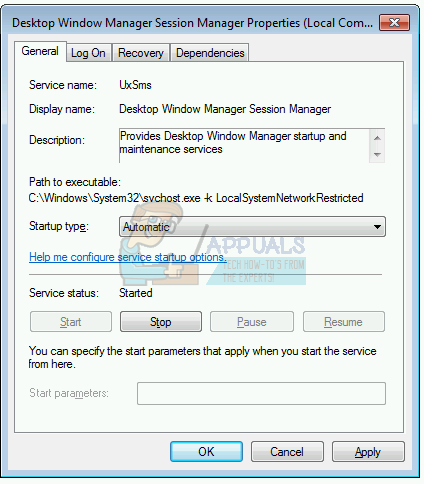
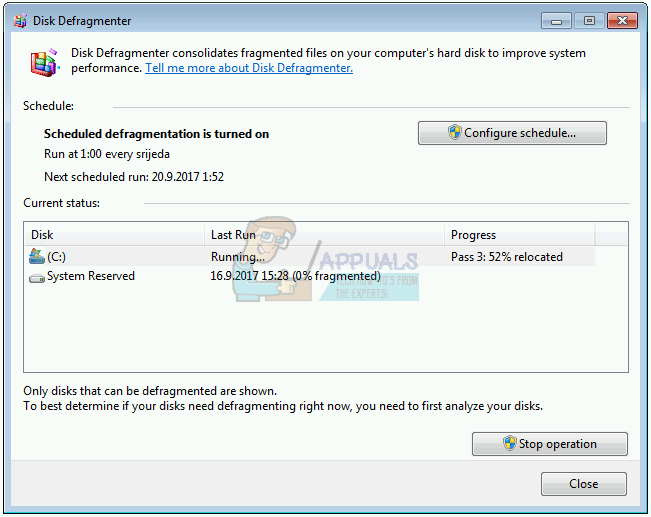


![[சரி] பிழைக் குறியீடு 0xc0AA0301 (செய்தி காணவில்லை)](https://jf-balio.pt/img/how-tos/34/error-code-0xc0aa0301.png)




















